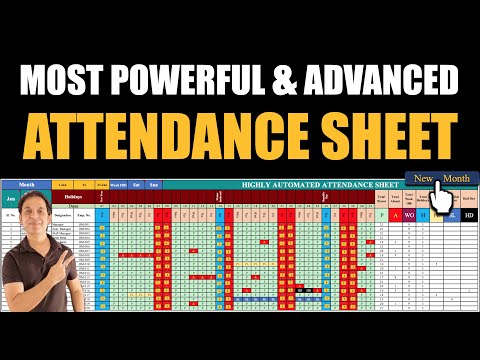Днес ще видим как можете да генерирате списък на функциите с увреждания на вашата компютърна система Windows 10, използвайки Windows PowerShell. За да направите това, трябва да използвате Get-WindowsOptionalFeatures cmdlet и посочете, че искате да стартирате командата онлайн.
Генериране на списъка с деактивирани функции в Windows, използвайки PowerShell
За да генерирате списък на деактивираните функции на компютъра си с Windows 10, отворете конзолата на PowerShell, въведете следната команда и натиснете Enter:
Get-WindowsOptionalFeature -Online | ? state -eq 'disabled' | select featurename | sort -Descending
За да отворите издигнат прозорец за PowerShell, в полето за търсене в лентата на задачите въведете PowerShell, Сега вижте резултата Windows PowerShell, който се появява на върха. Кликнете с десния бутон върху него и изберете Изпълни като администратор.
Вече ще можете да видите списък на деактивираните функции на Windows на вашия компютър.

Сега погледнете как да генерирате списък на услугите на Windows, използвайки PowerShell.
Ако търсите повече PowerShell съвети, тези връзки може да ви интересуват:
- Списък на устройства, използващи команден ред и PowerShell
- Получаване на инсталиран списък на драйверите и подробности с помощта на PowerShell.